Update:
Microsoft hat das Problem behoben
Nun hat Microsoft den Support-Beitrag Users might receive a Product Deactivated error in Microsoft 365 Office apps überraschend zum 20. Dezmber 2024 aktualisiert. Dort heißt es nun:
The engineering team has deployed a patch on the service side to resolve unexpected product deactivations.
Benutzer erhalten möglicherweise nach dem Zufallsprinzip einen Fehler "Produkt deaktiviert" in Microsoft 365 Office-Apps.
Beispiele für den Fehler:

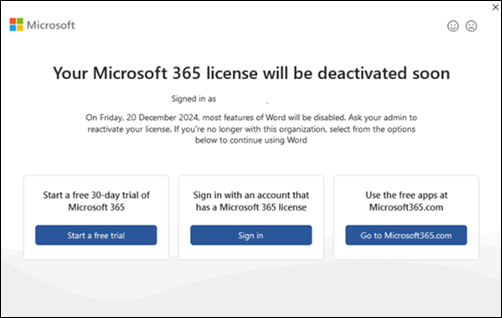
Grund
Jede Änderung, die der Administrator auf Lizenzebene vornimmt, kann das Problem auslösen. Im Folgenden sind die wahrscheinlichen Gründe aufgeführt, die dieses Problem verursachen können:
-
Änderung der Lizenzierungsgruppe, bei der der Benutzer von einer Gruppe in eine andere verschoben wird (gilt sowohl für Azure AD-Gruppen als auch für Sicherheitsgruppen, die vom lokalen AD synchronisiert werden)
-
Änderungen in der Lizenz-/Produktzuweisung auf Benutzerebene. Beispiel: Wechsel der Benutzerlizenz von einem Office 365 E3-Abonnement zu einem Microsoft 365 E3-Abonnement
-
Entfernen und erneutes Hinzufügen von Benutzern zu derselben oder einer anderen Lizenzgruppe.
-
Umschalten der Lizenz oder des Serviceplans für die Benutzer.
-
Wenn Administratoren den Dienstplan "Neueste Version von Desktop-Apps" im Rahmen des Microsoft 365-Abonnements für Benutzer deaktiviert haben.
PROBLEMUMGEHUNG
Wählen Sie im Banner die Schaltfläche Reaktivieren aus. Sie werden aufgefordert, sich anzumelden, um die Aktivierung durchzuführen.
ODER
Melden Sie sich ab, und schließen Sie alle Ihre Microsoft 365-Apps, einschließlich Outlook. Starten Sie dann Ihre Microsoft 365-App neu, und melden Sie sich erneut an.
Wenn das Problem weiterhin besteht, wenden Sie sich bitte an Ihren Administrator, um zu überprüfen, ob das Abonnement abgelaufen ist. Weitere Informationen finden Sie unter Herausfinden, wann Ihr Microsoft 365-Abonnement abläuft.



